تقديم Windows 8.1: تكوين مركز العمل ورسائله
يلعب مركز الإجراءات(Action Center) في نظامي التشغيل Windows 8(Windows 8) و Windows 8.1 دورًا مهمًا في الحفاظ على أمان جهاز الكمبيوتر أو الجهاز(computer or device) وتشغيله بشكل جيد. تلقت هذه الميزة العديد من التحسينات وهي الآن أقوى من أي وقت مضى. في هذه المقالة ، سأوضح كيفية الوصول إلى نافذة الإعدادات الخاصة به وكيفية تكوين طريقة عملها وكيف تُعلمك.
يبقيك مركز العمل(Action Center Keeps) على علم بما هو مهم
يتمثل الدور المهم جدًا لمركز الإجراءات(Action Center) في نظامي التشغيل Windows 8(Windows 8) و Windows 8.1 في إطلاعك على الجوانب المهمة المتعلقة بتجربة الحوسبة الخاصة بك.
بادئ(First) ذي بدء ، يتم إخطارك بالمشكلات الأمنية المهمة. على سبيل المثال ، سوف تتعلم متى تم إيقاف تشغيل Windows Update لسبب غير معروف.

أو عندما لا يتم تعيين إعدادات أمان الإنترنت(Internet security) على المستويات الموصى بها.

إذا تمكن أحد الفيروسات أو برنامج rootkit(virus or rootkit manages) من تعطيل الحماية من الفيروسات(virus protection) ، فسيقوم مركز الإجراءات(Action Center) بإبلاغك على الفور.

يمكنك الحصول على الصورة، أليس كذلك؟ نعم ، قد يكون Action Center واحدًا من أكثر الميزات المطولة في Windows ، عندما يكون هناك خطأ ما بجهاز الكمبيوتر أو الجهاز(computer or device) ، ولكن لسبب وجيه. يجب الانتباه لها وما تنصح به.
كيفية الوصول إلى إعدادات مركز العمل(Action Center)
تمامًا مثل أي ميزة أخرى من ميزات Windows(Windows feature) تقريبًا ، يمكن تكوين مركز العمل بالتفصيل.(Action Center)
افتح مركز الإجراءات(Action Center) ، باستخدام الخطوات المفصلة في هذا البرنامج التعليمي: كيفية استخدام مركز الإجراءات(Action Center) في نظامي التشغيل Windows 8(Windows 8) و 8.1 للحفاظ على جهاز الكمبيوتر الخاص بك آمنًا(PC Secure) .
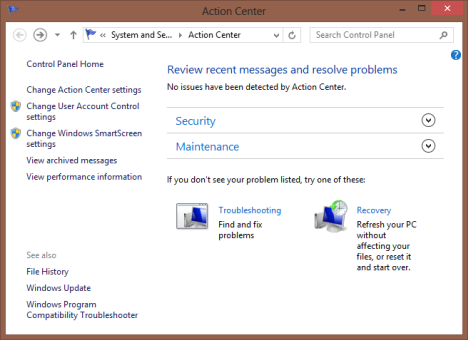
انظر إلى العمود الموجود على الجانب الأيسر: ستجد هناك الكثير من الروابط التي تؤدي إلى أشياء يمكن تعيينها.

يمكنك الوصول إلى الإعدادات الخاصة بمركز العمل(Action Center) ، عن طريق النقر أو النقر فوق "تغيير إعدادات مركز الإجراءات"("Change Action Center settings") .
باستخدام الارتباطات الأخرى المتاحة ، يمكنك تغيير إعدادات التحكم في حساب المستخدم ، وإعدادات (User Account Control)Windows SmartScreen ، وعرض الرسائل المؤرشفة التي يشاركها مركز الإجراءات(Action Center) ، وعرض معلومات الأداء(view performance information) ، بما في ذلك فهرس تجربة Windows(Windows Experience Index) (تمت إزالته من Windows 8.1 ).
كيفية تغيير(Change Action Center) إعدادات مركز الإجراءات
نظرًا لأن هذا الدليل يتعلق بمركز الإجراءات(Action Center) ، فلنلقِ نظرة على جميع الإعدادات المتاحة لهذه الميزة. في نافذة "تغيير إعدادات مركز الإجراءات"("Change Action Center settings") ، يمكنك تمكين أو تعطيل أي من الرسائل التي يعرضها مركز العمل(Action Center) .

أولاً ، هناك قسم الرسائل الأمنية(Security messages) . يتم هنا عرض جميع فحوصات الأمان التي أجراها مركز الإجراءات(Action Center) بشكل منتظم وأنواع الرسائل التي يعرضها: Windows Update ، وإعدادات أمان الإنترنت ، (Internet security)وجدار حماية الشبكة(Network firewall) ، وحساب Microsoft(Microsoft account) ، وتنشيط Windows(Windows activation) ، وبرامج التجسس (Spyware)وحماية البرامج(software protection) غير المرغوب فيها ، والتحكم في حساب المستخدم(User Account Control) ( UAC ) والحماية من الفيروسات والشاشة الذكية(Virus protection and SmartScreen) .

قائمة طويلة ، أليس كذلك؟ بشكل افتراضي ، تكون جميع عمليات التحقق هذه نشطة وأنا أوصي بصدق بعدم تعطيل أي منها. إنهم يقطعون شوطًا طويلاً في التأكد من أن جهاز الكمبيوتر أو الجهاز الذي يعمل بنظام Windows(Windows computer or device) آمن.
بعد ذلك ، يوجد قسم رسائل الصيانة(Maintenance messages) . فيما يلي قائمة بجميع فحوصات الصيانة التي يتم إجراؤها على أساس منتظم من قبل مركز الإجراءات(Action Center) والرسائل التي يعرضها: النسخ الاحتياطي لـ Windows(Windows Backup) ، والصيانة التلقائية(Automatic Maintenance) ، وحالة محرك الأقراص(Drive status) ، وبرامج الأجهزة ، (Devices)وتطبيقات بدء التشغيل(Startup apps) ، واستكشاف أخطاء Windows وإصلاحها(Windows Troubleshooting) ، ومجموعة المشاركة المنزلية(Homegroup) ، وسجل الملفات(File History) ، ومساحات (Spaces)التخزين(Storage) ومجلدات العمل(Work Folders) (فقط في Windows 8.1 ).
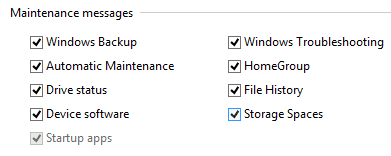
يتم تمكين كل هذه الفحوصات والرسائل افتراضيًا. ومع ذلك ، بخلاف قسم رسائل الأمان(Security messages) ، لا بأس من تعطيل عمليات التحقق المتعلقة بالميزات التي لا تستخدمها (مثل مساحات التخزين أو النسخ الاحتياطي لـ Windows أو محفوظات الملفات(Windows Backup or File History) ).
ولكن ، مهما فعلت ، أوصي بشدة بعدم تعطيل الرسائل المتعلقة بـ: الصيانة(Maintenance) التلقائية ، وحالة محرك الأقراص(Drive status) ، وبرامج (software and Windows Troubleshooting)الأجهزة(Devices) ، واستكشاف أخطاء Windows وإصلاحها . هذه الفحوصات مهمة للغاية وتساعدك في الحفاظ على جهاز الكمبيوتر أو الجهاز الذي يعمل بنظام Windows(Windows computer or device) يعمل بسلاسة.
يوجد أيضًا قسم ثالث يسمى الإعدادات ذات الصلة(Related settings) . يتضمن الروابط التالية:
-
إعدادات برنامج تحسين المنتجات وفقًا لاستخدام العملاء(Customer Experience Improvement Program settings) - تسمح لك بتعيين ما إذا كنت تريد أن يشارك جهاز الكمبيوتر الخاص بك في هذا البرنامج أم لا.
-
إعدادات الإبلاغ عن المشكلات(Problem reporting settings) - تسمح لك بتعيين ما إذا كان سيتم إرسال تقارير المشكلات تلقائيًا إلى Microsoft وما إذا كان Windows يبحث تلقائيًا عن حلول لمشاكلك.
-
إعدادات Windows Update(Windows Update settings) - تسمح لك بتعيين طريقة عمل Windows Update .

عند الانتهاء من تغيير إعدادات Action Center ، لا تنس النقر أو النقر فوق " موافق(OK) " حتى يتم تطبيقها.
خاتمة
أنا شخصياً أحب أن مركز العمل(Action Center) قد تم تحسينه في Windows 8 و Windows 8.1 . دورها في الحفاظ على جهاز الكمبيوتر الخاص بك يعمل بسلاسة أصبح الآن أكثر أهمية من أي وقت مضى. أنصحك باللعب بهذه الميزة ، وقراءة البرامج التعليمية الموصى بها أدناه وفهم سبب استخدامها وكيفية استخدامها ، حتى لا تتأثر تجربة الحوسبة لديك بمشاكل الأمان أو الصيانة(security or maintenance problems) .
Related posts
كيفية استخدام مركز الإجراءات في نظامي التشغيل Windows 8 و 8.1 للحفاظ على جهاز الكمبيوتر الخاص بك آمنًا
كيفية العمل مع مركز العمل في Windows 7
كيفية فتح مركز العمل في نظام التشغيل Windows 10
كيفية استخدام Action Center في Windows 8 للحفاظ على سلاسة عمل الكمبيوتر
5 أشياء يمكنك القيام بها باستخدام مركز حماية Windows Defender الجديد
كيف تنشئ USB Windows 10 recovery drive؟
كيفية استخدام Check Disk (chkdsk) لاختبار وإصلاح أخطاء القرص الصلب في Windows 10
6 طرق لتسجيل الخروج من Windows 11
كيف نقول ما Windows لدي (11 طرق)
3 طرق للوصول إلى BitLocker في Windows
كيفية إيقاف crypto mining and cryptojacking في Opera
كيفية فتح Task Manager في Windows 11 و Windows 10
كيفية تثبيت Windows 10 من DVD، ISO، أو USB
كيفية تثبيت Windows 11 من USB، DVD، أو ISO
Get ransomware حماية مع Windows 10's التي تسيطر عليها folder access
Windows 10 Update Assistant: الترقية إلى May 2021 Update today!
كيف يمكنني إعادة تعيين كلمة مرور Microsoft account الخاصة بي؟
كيفية فتح Disk Defragmenter في Windows (12 طرق)
17 طرق لفتح Control Panel في Windows 11 و Windows 10
كيفية إعداد وتكوين Location Services في Windows 11
